Ignorieren Sie den Chase Account has been locked E-Mail-Betrug
Phishing/BetrugAuch bekannt als: Mögliche Malware-Infektionen
Der kostenlose Scanner prüft, ob Ihr Computer infiziert ist.
JETZT ENTFERNENUm das Produkt mit vollem Funktionsumfang nutzen zu können, müssen Sie eine Lizenz für Combo Cleaner erwerben. Auf 7 Tage beschränkte kostenlose Testversion verfügbar. Eigentümer und Betreiber von Combo Cleaner ist RCS LT, die Muttergesellschaft von PCRisk.
Was ist der "Chase account has been locked" E-Mail-Betrug?
Es kommt häufig vor, dass Betrüger E-Mails verwenden, um Empfänger dazu zu verleiten, ihnen persönliche Informationen (z.B. Logindaten, Sozialversicherungsnummern, Kreditkartendaten) zukommen zu lassen. Ihr Ziel ist es, Informationen zu extrahieren, die verwendet werden könnten, um auf Bank-, E-Mail-, Social Media- oder andere Konten zuzugreifen, nicht autorisierte Einkäufe zu tätigen und so weiter.
Um ihren E-Mails Seriosität zu verleihen, geben Betrüger vor, seriöse Unternehmen, Organisationen oder andere Entitäten zu sein. Diese spezielle E-Mail ist als Brief von Chase, einer amerikanischen Nationalbank, getarnt.
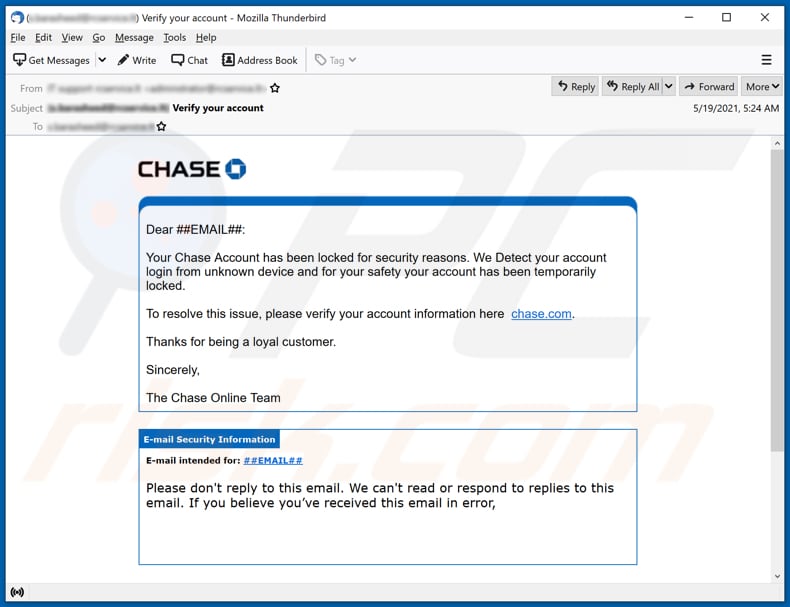
Übersicht über den E-Mail-Betrug "Chase account has been locked"
In den meisten Fällen behaupten Betrüger, dass sie verdächtige Aktivitäten oder Loginversuche bemerkt haben, dass es ein Problem mit dem Konto, den Zahlungsinformationen, irgendeiner Abrechnung gibt und so weiter. Ihr Hauptziel besteht darin, Empfänger dazu zu verleiten, dass sie auf den bereitgestellten Link zu klicken und persönliche Informationen auf der geöffneten Webseite einzugeben (oder ihnen diese Informationen per E-Mail zusenden).
Typischerweise sehen betrügerische Webseiten ähnlich wie oder fast identisch mit offiziellen aus – sie verwenden dieselben Logos, Überschriften und so weiter. Wie in der Einleitung erwähnt, versuchen Betrüger, Informationen zu erhalten, die für den Zugriff auf Banking-, Social-Media- und andere Konten verwendet werden könnten (z.B. E-Mail-Adressen, Benutzernamen, Passwörter).
Sie visieren häufig auch Kreditkartendaten (z.B. Name des Karteninhabers, Kontonummer, CVV-Code, Ablaufdatum) an. Falls Betrüger erfolgreich sind, versuchen sie, diese Konten (oder andere persönliche Informationen) zu stehlen, damit sie sie verwenden können, um ihre Betrugsmaschen oder ihren Spam an andere Personen zu versenden, Malware zu übermitteln, betrügerische Einkäufe und Transaktionen zu tätigen, Identitäten zu stehlen und so weiter.
Es kommt häufig vor, dass sie extrahierte Daten in einem Darkweb verkaufen (an andere Cyberkriminelle verkaufen). In jedem Fall wird dringend empfohlen, sicherzustellen, dass eine empfangene E-Mail von einem seriösen Unternehmen stammt und in verdächtigen E-Mails nicht auf Links zu klicken oder Anhänge zu öffnen.
| Name | Chase Account Has Been Locked Email-Betrug |
| Art der Bedrohung | Phishing, Schwindel, Social Engineering, Betrug |
| Falsche Behauptung | Das Bankkonto von Chase wurde aufgrund eines verdächtigen Loginversuchs gesperrt |
| Tarnung | Brief von der Bank Chase (eine seriöse amerikanische Bank) |
| Symptome | Nicht autorisierte Online-Einkäufe, geänderte Online-Kontopasswörter, Identitätsdiebstahl, illegaler Zugriff auf den Computer. |
| Verbreitungsmethoden | Betrügerische E-Mails, betrügerische Online-Pop-up-Anzeigen, Techniken zur Vergiftung von Suchmaschinen und falsch geschriebene Domains. |
| Schaden | Verlust sensibler privater Informationen, Geldverlust, Identitätsdiebstahl. |
| Malware-Entfernung (Windows) |
Um mögliche Malware-Infektionen zu entfernen, scannen Sie Ihren Computer mit einer legitimen Antivirus-Software. Unsere Sicherheitsforscher empfehlen die Verwendung von Combo Cleaner. Combo Cleaner herunterladenDer kostenlose Scanner überprüft, ob Ihr Computer infiziert ist. Um das Produkt mit vollem Funktionsumfang nutzen zu können, müssen Sie eine Lizenz für Combo Cleaner erwerben. Auf 7 Tage beschränkte kostenlose Testversion verfügbar. Eigentümer und Betreiber von Combo Cleaner ist RCS LT, die Muttergesellschaft von PCRisk. |
Beispiele für betrügerische E-Mails
Es gibt viele verschiedene E-Mail-Betrugsmaschen, die dieser ähneln. Einige Beispiele sind "Rabobank Email Scam", "EuroLine Windows Exchange Email Scam" und "Standard Bank Financial Consultancy (SBFC) Email Scam". In den meisten Fällen versuchen Betrüger hinter ihnen, Zugang zu persönlichen Konten zu erhalten oder Informationen zu extrahieren, die für andere bösartige Zwecke verwendet werden könnten.
Die Hauptunterschiede zwischen diesen E-Mails sind die Firmennamen, die verwendet werden, um ihnen Seriosität zu verleihen und deren Betreffzeilen. Es ist wichtig zu erwähnen, dass E-Mails als Kanal zur Übermittlung von Malware verwendet werden können.
Wie infizieren Spam-Kampagnen Computer?
Empfänger installieren bösartige Software über E-Mails, wenn sie bösartige Anhänge herunterladen und öffnen oder über Links heruntergeladene Dateien ausführen. Einige Beispiele für Dateien, die Cyberkriminelle verwenden, um Malware über ihre E-Mails zu übermitteln, sind RAR, ZIP oder andere Archivdateien, Microsoft Office-Dokumente, ausführbare Dateien (wie .exe), JavaScript-Dateien.
Normalerweise behaupten sie, dass es sich bei diesen Dateien um Rechnungen, Bestellungen oder andere wichtige Dokumente handelt. Es ist nennenswert, dass MS Office-Dokumente Computer nur dann infizieren können, wenn Empfänger das Bearbeiten/Inhalte (Makrobefehle) in ihnen aktivieren.
Obwohl Dokumente, die mit Microsoft Office, das vor dem Jahr 2010 veröffentlicht werden, nicht über den Modus "Geschützte Ansicht" verfügen und Malware automatisch installieren.
Wie kann die Installation von Malware vermieden werden?
Es ist äußerst ratsam, keine E-Mail-Anhänge oder Dateien in E-Mails zu öffnen, wenn sie nicht relevant sind und von einer verdächtigen, unbekannten Adresse aus versendet werden. Es kommt sehr häufig vor, dass E-Mails dieser Art Teil einer Malspam-Kampagne sind, die Cyberkriminelle verwenden, um Malware zu verbreiten (um Empfänger dazu zu verleiten, bösartige Dateien zu öffnen, die entwickelt wurden, um Malware zu installieren).
Dateien, Programme, die über Downloadprogramme Dritter, inoffizielle Webseiten, Peer-to-Peer-Netzwerke, kostenlose File-Hosting-Seiten und so weiter heruntergeladen werden, können entwickelt werden, um unerwünschte, bösartige Software zu installieren. Sie sollten ausschließlich von offiziellen Seiten und über direkte Links heruntergeladen werden.
Es ist wichtig daran zu denken, dass Installationsprogramme Dritter ebenfalls bösartig sein können. Darüber hinaus ist es wichtig, das Betriebssystem und jegliche installierte Software mithilfe von eingebauten Funktionen oder Werkzeugen, die die offiziellen Entwickler entworfen/entwickelt haben, zu aktualisieren und zu aktivieren.
Benutzer, die "Cracking“-Werkzeuge zum Aktivieren oder Aktualisierungsprogramme Dritter zum Aktualisieren von Software verwenden, neigen dazu, ihre Computer zu infizieren – es kommt häufig vor, dass diese Werkzeuge mit Malware gebündelt wurden. Ein weiterer Grund, keinerlei "Cracking"-Werkzeuge nicht zu verwenden, ist, dass es nicht legal ist, die Aktivierung von Software mithilfe solcher Werkzeuge zu umgehen.
Außerdem ist es ratsam, regelmäßig Virus-Scans vorzunehmen und dies mithilfe einer aktuellen Anti-Virus- oder Anti-Spyware-Software durchzuführen. Falls Sie bereits bösartige Anhänge geöffnet haben, empfehlen wir einen Scan mit Combo Cleaner Antivirus für Windows durchzuführen, um infiltrierte Malware automatisch zu entfernen.
Aussehen der E-Mail Chase account has been locked (GIF):
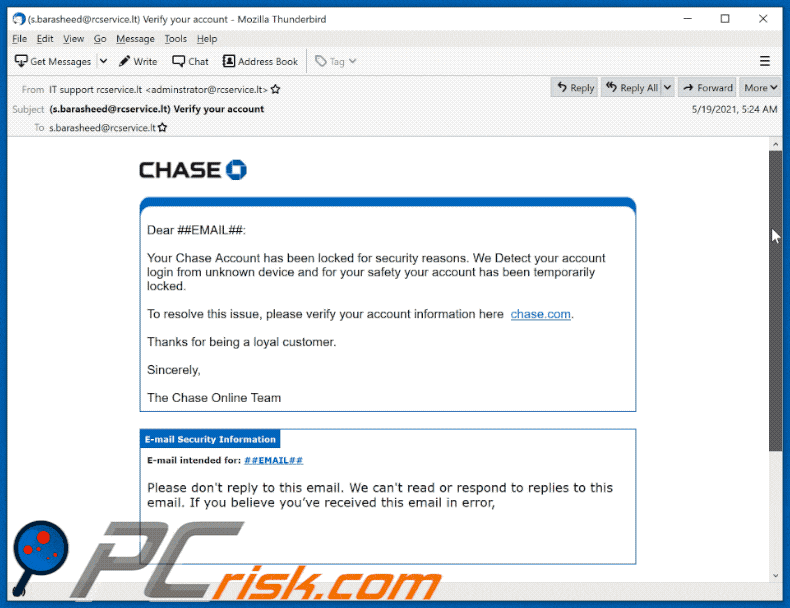
Der innerhalb des E-Mail-Betrugs Chase account has been locked dargestellte Text:
Subject: (********) Verify your account
Dear ##EMAIL##:Your Chase Account has been locked for security reasons. We Detect your account login from unknown device and for your safety your account has been temporarily locked.
To resolve this issue, please verify your account information here chase.com.
Thanks for being a loyal customer.
Sincerely,
The Chase Online Team
E-mail Security Information
E-mail intended for: ##EMAIL##
Please don't reply to this email. We can't read or respond to replies to this email. If you believe you’ve received this email in error,
ABOUT THIS MESSAGE:
This service email gives you updates and information about your Chase relationship.This email was sent from an unmonitored mailbox,
Your privacy is important to us. See our online Security Center to learn how to protect your information.
Chase Privacy Operations, PO Box 659752, San Antonio, Texas 78265-9752.
JPMorgan Chase Bank, N.A. Member FDIC
© 2021 JPMorgan Chase & Co.
Umgehende automatische Entfernung von Malware:
Die manuelle Entfernung einer Bedrohung kann ein langer und komplizierter Prozess sein, der fortgeschrittene Computerkenntnisse voraussetzt. Combo Cleaner ist ein professionelles, automatisches Malware-Entfernungstool, das zur Entfernung von Malware empfohlen wird. Laden Sie es durch Anklicken der untenstehenden Schaltfläche herunter:
LADEN Sie Combo Cleaner herunterIndem Sie Software, die auf dieser Internetseite aufgeführt ist, herunterladen, stimmen Sie unseren Datenschutzbestimmungen und Nutzungsbedingungen zu. Der kostenlose Scanner überprüft, ob Ihr Computer infiziert ist. Um das Produkt mit vollem Funktionsumfang nutzen zu können, müssen Sie eine Lizenz für Combo Cleaner erwerben. Auf 7 Tage beschränkte kostenlose Testversion verfügbar. Eigentümer und Betreiber von Combo Cleaner ist RCS LT, die Muttergesellschaft von PCRisk.
Schnellmenü:
- Was ist Chase account has been locked email scam?
- SCHRITT 1. Manuelle Entfernung von Malware-Infektionen.
- SCHRITT 2. Prüfen Sie, ob Ihr Computer sauber ist.
Wie kann Malware manuell entfernt werden?
Das manuelle Entfernen von Malware ist eine komplizierte Aufgabe - normalerweise ist es das Beste, es Anti-Virus- oder Anti-Malware-Programmen zu erlauben, dies automatisch durchzuführen. Um diese Malware zu entfernen, empfehlen wir die Verwendung von Combo Cleaner Antivirus für Windows.
Falls Sie Malware manuell entfernen möchten, besteht der erste Schritt darin, den Namen der Malware zu identifizieren, die sie versuchen zu entfernen. Hier ist ein Beispiel für ein verdächtiges Programm, das auf dem Computer eines Benutzers ausgeführt wird:

Falls Sie die Liste der Programme überprüft haben, die auf Ihrem Computer laufen, wie beispielsweise mithilfe des Task-Managers und ein Programm identifiziert haben, das verdächtig aussieht, sollten Sie mit diesen Schritten fortfahren:
 Laden Sie ein Programm namens Autoruns herunter. Dieses Programm zeigt Autostart-Anwendungen, Registrierungs- und Dateisystemspeicherorte an:
Laden Sie ein Programm namens Autoruns herunter. Dieses Programm zeigt Autostart-Anwendungen, Registrierungs- und Dateisystemspeicherorte an:

 Starten Sie Ihren Computer im abgesicherten Modus neu:
Starten Sie Ihren Computer im abgesicherten Modus neu:
Benutzer von Windows XP und Windows 7: Starten Sie Ihren Computer im abgesicherten Modus. Klicken Sie auf Start, klicken Sie auf Herunterfahren, klicken Sie auf Neu starten, klicken Sie auf OK. Drücken Sie während des Startvorgangs Ihres Computers mehrmals die Taste F8 auf Ihrer Tastatur, bis das Menü Erweitere Windows-Optionen angezeigt wird und wählen Sie dann Den abgesicherten Modus mit Netzwerktreibern verwenden aus der Liste aus.

Ein Video, das zeigt, wie Windows 7 in "Abgesicherter Modus mit Netzwerktreibern" gestartet werden kann:
Windows 8 Benutzer: Starten Sie Windows 8 im abgesicherten Modus mit Netzwerktreibern - Gehen Sie auf den Startbildschirm von Windows 8, geben sie Erweitert ein, wählen Sie bei den Suchergebnissen Einstellungen aus. Klicken Sie auf Erweiterte Startoptionen, wählen Sie im geöffneten Fenster "Allgemeine PC-Einstellungen" die Option "Erweiterter Start" aus.
Klicken Sie auf die Schaltfläche "Jetzt neu starten". Ihr Computer wird nun im Menü "Erweiterte Startoptionen" neu gestartet. Klicken Sie auf die Schaltfläche "Fehlerbehebung" und dann auf die Schaltfläche "Erweiterte Optionen". Klicken Sie im Bildschirm Erweiterte Optionen auf "Starteinstellungen".
Klicken Sie auf die Schaltfläche "Neu starten". Ihr PC wird im Bildschirm Starteinstellungen neu gestartet. Drücken Sie F5, um im abgesicherten Modus mit Netzwerktreibern zu booten.
Ein Video, das zeigt, wie Windows 8 in "Abgesicherter Modus mit Netzwerktreibern" gestartet werden kann:

Windows 10-Benutzer: Klicken Sie auf das Windows-Logo und wählen Sie das Power-Symbol. Klicken Sie im geöffneten Menü auf "Neu starten", während Sie die Umschalttaste auf Ihrer Tastatur gedrückt halten. Klicken Sie im Fenster "Option auswählen" auf "Fehlerbehebung" und anschließend auf "Erweiterte Optionen".
Wählen Sie im erweiterten Optionsmenü "Starteinstellungen" aus und klicken Sie auf die Schaltfläche "Neu starten". Im folgenden Fenster sollten Sie auf Ihrer Tastatur auf die Taste "F5" klicken. Dadurch wird Ihr Betriebssystem im abgesicherten Modus mit Netzwerktreibern neu gestartet.

Ein Video, das zeigt, wie Windows 10 in "Abgesicherter Modus mit Netzwerktreibern" gestartet werden kann:
 Extrahieren Sie das heruntergeladene Archiv und führen Sie die Datei Autoruns.exe aus.
Extrahieren Sie das heruntergeladene Archiv und führen Sie die Datei Autoruns.exe aus.

 Klicken Sie in der Anwendung Autoruns oben auf "Optionen" und deaktivieren Sie die Optionen "Leere Speicherorte ausblenden" und "Windows-Einträge ausblenden". Klicken Sie nach diesem Vorgang auf das Symbol "Aktualisieren".
Klicken Sie in der Anwendung Autoruns oben auf "Optionen" und deaktivieren Sie die Optionen "Leere Speicherorte ausblenden" und "Windows-Einträge ausblenden". Klicken Sie nach diesem Vorgang auf das Symbol "Aktualisieren".

 Klicken Sie in der Anwendung Autoruns oben auf "Optionen" und deaktivieren Sie die Optionen "Leere Speicherorte ausblenden" und "Windows-Einträge ausblenden". Klicken Sie nach diesem Vorgang auf das Symbol "Aktualisieren".
Klicken Sie in der Anwendung Autoruns oben auf "Optionen" und deaktivieren Sie die Optionen "Leere Speicherorte ausblenden" und "Windows-Einträge ausblenden". Klicken Sie nach diesem Vorgang auf das Symbol "Aktualisieren".
Sie sollten ihren vollständigen Pfad und Namen aufschreiben. Beachten Sie, dass manche Malware Prozessnamen unter seriösen Windows-Prozessnamen versteckt. In diesem Stadium ist es sehr wichtig, das Entfernen von Systemdateien zu vermeiden. Nachdem Sie das verdächtige Programm gefunden haben, das Sie entfernen möchten, klicken Sie mit der rechten Maustaste auf den Namen und wählen Sie "Löschen".

Nachdem Sie die Malware über die Anwendung Autoruns entfernt haben (dies stellt sicher, dass die Malware beim nächsten Systemstart nicht automatisch ausgeführt wird), sollten Sie auf Ihrem Computer nach dem Malware-Namen suchen. Stell Sie sicher, dass Sie Verstecke Dateien und Ordner aktivieren, bevor Sie fortfahren. Falls Sie den Dateinamen der Malware finden, dann stellen Sie sicher, ihn zu entfernen.

Starten Sie Ihren Computer im normalen Modus neu. Diese Schritte zu befolgen sollte jegliche Malware von Ihrem Computer entfernen. Beachten Sie, dass für die manuelle Entfernung von Bedrohungen fortgeschrittene Computerkenntnisse erforderlich sind. Wenn Sie nicht über diese Fähigkeiten verfügen, überlassen Sie das Entfernen von Malware Anti-Virus- und Anti-Malware-Programmen.
Diese Schritte funktionieren möglicherweise nicht bei fortgeschrittenen Malware-Infektionen. Wie immer ist es am besten, eine Infektion zu verhindern, als später zu versuchen, Malware zu entfernen. Installieren Sie die neuesten Betriebssystem-Updates und verwenden Sie Anti-Virus-Software, um die Sicherheit Ihres Computers zu gewährleisten. Um sicherzustellen, dass Ihr Computer frei von Malware-Infektionen ist, empfehlen wir, ihn mit Combo Cleaner Antivirus für Windows zu scannen.
Häufig gestellte Fragen (Frequently Asked Questions - FAQ)
Warum habe ich diese E-Mail erhalten?
Tausende Benutzer erhalten die gleichen Spam-E-Mails; sie sind nicht persönlich. Spam-Kampagnen sind groß angelegte Operationen, mit denen Cyberkriminelle ihre Chancen maximieren können, viele Empfänger zu betrügen.
Ich habe meine persönlichen Daten angegeben, als ich von einer Spam-E-Mail betrogen wurde, was soll ich tun?
Ändern Sie sofort die Passwörter aller potenziell offengelegten Konten und wenden Sie sich an ihren offiziellen Support - falls Sie Login-Informationen zur Verfügung gestellt haben. Falls die Informationen anderer persönlicher Natur waren (z.B. Ausweisdaten, Kreditkartennummern usw.) - sollten Sie sich unverzüglich an die zuständigen Behörden wenden.
Ich habe eine Spam-E-Mail gelesen, aber den Anhang nicht geöffnet, ist mein Computer infiziert?
Nein, das Öffnen/Lesen einer Spam-E-Mail ist nicht gefährlich. Infektionsprozesse werden ausgelöst, wenn die Anhänge oder Links, die in solchen E-Mails präsent sind, geöffnet/angeklickt werden.
Ich habe eine Datei heruntergeladen und geöffnet, die an eine Spam-E-Mail angehängt wurde, ist mein Computer infiziert?
Falls die geöffnete Datei eine ausführbare Datei war – dann wahrscheinlich, ja – Ihr Gerät ist infiziert worden. Möglicherweise haben Sie es jedoch vermieden, eine Infektion auszulösen - falls es sich um ein Dokument handelte (z.B. .doc, .pdf usw.). Dokumentformate erfordern möglicherweise zusätzliche Aktionen (z.B. das Zulassen von Makrobefehlen usw.), um mit dem Herunterladen/Installieren von Malware zu beginnen.
Wird Combo Cleaner in E-Mail-Anhängen vorhandene Malware-Infektionen entfernen?
Ja, Combo Cleaner kann fast alle bekannten Malware-Infektionen erkennen und beseitigen. Beachten Sie, dass High-End-Schadprogramme dazu neigen, sich tief in Systemen zu verstecken. Daher ist die Durchführung eines vollständigen Systemscans von entscheidender Bedeutung.
Teilen:

Tomas Meskauskas
Erfahrener Sicherheitsforscher, professioneller Malware-Analyst
Meine Leidenschaft gilt der Computersicherheit und -technologie. Ich habe mehr als 10 Jahre Erfahrung in verschiedenen Unternehmen im Zusammenhang mit der Lösung computertechnischer Probleme und der Internetsicherheit. Seit 2010 arbeite ich als Autor und Redakteur für PCrisk. Folgen Sie mir auf Twitter und LinkedIn, um über die neuesten Bedrohungen der Online-Sicherheit informiert zu bleiben.
Das Sicherheitsportal PCrisk wird von der Firma RCS LT bereitgestellt.
Gemeinsam klären Sicherheitsforscher Computerbenutzer über die neuesten Online-Sicherheitsbedrohungen auf. Weitere Informationen über das Unternehmen RCS LT.
Unsere Anleitungen zur Entfernung von Malware sind kostenlos. Wenn Sie uns jedoch unterstützen möchten, können Sie uns eine Spende schicken.
SpendenDas Sicherheitsportal PCrisk wird von der Firma RCS LT bereitgestellt.
Gemeinsam klären Sicherheitsforscher Computerbenutzer über die neuesten Online-Sicherheitsbedrohungen auf. Weitere Informationen über das Unternehmen RCS LT.
Unsere Anleitungen zur Entfernung von Malware sind kostenlos. Wenn Sie uns jedoch unterstützen möchten, können Sie uns eine Spende schicken.
Spenden
▼ Diskussion einblenden